 Nedavno se pojavila nova verzija Joomla! CMS-a, verzija 1.6.6.
Nedavno se pojavila nova verzija Joomla! CMS-a, verzija 1.6.6.
Nove verzije uvijek donose nove opcija, poboljšanja, popravke sigurnosnih problema i slično.
U slučaju Joomla! 1.6. uveliko je promijenjen i prvi utisak, odnosno grafičko sučelje.
Da ne pričam šuplju priču, ovdje ću objasniti postupak NOVE instalacije Joomla! 1.6.6.
O procesu NADGRADNJE postojeće Joomla! instalacije će biti riječi kasnije.
Još jednom da napomenem da je velika razlika između instalacije NANOVO i NADGRADNJE. Pri novoj instalaciji se kreiraju novi direktoriji, konfiguracije i najvažnije - nove baze (prazne ili sa demo podacima), dok se pri nadgradnji sačuva postojeća struktura web stranice i svi podaci. Slijedi opis postupka instalacije Joomla! 1.6.6.
Prije svega, potrebno je download-ovati instalaciju Joomla 1.6.6. Joomla je open source software pa ga možete preuzeti i sa linka ispod:
Nakon toga, extraktovati kompletnu ZIP arhivu u root direktorij svog web servera (u htdocs ako koristite xamp) i u adress bar svog omiljenog web browser-a (Firefox  ) upišete adresu localhost (ako Joomla instalirate na web serveru na svom računaru) ili punu http adresu (ili IP broj) svog web servera (npr. http://amicus.ba ako Joomla instalirate na svom pravom web serveru) i pritisnete Enter na tastaturi da dobijete stranicu kao na slici ispod.
) upišete adresu localhost (ako Joomla instalirate na web serveru na svom računaru) ili punu http adresu (ili IP broj) svog web servera (npr. http://amicus.ba ako Joomla instalirate na svom pravom web serveru) i pritisnete Enter na tastaturi da dobijete stranicu kao na slici ispod.
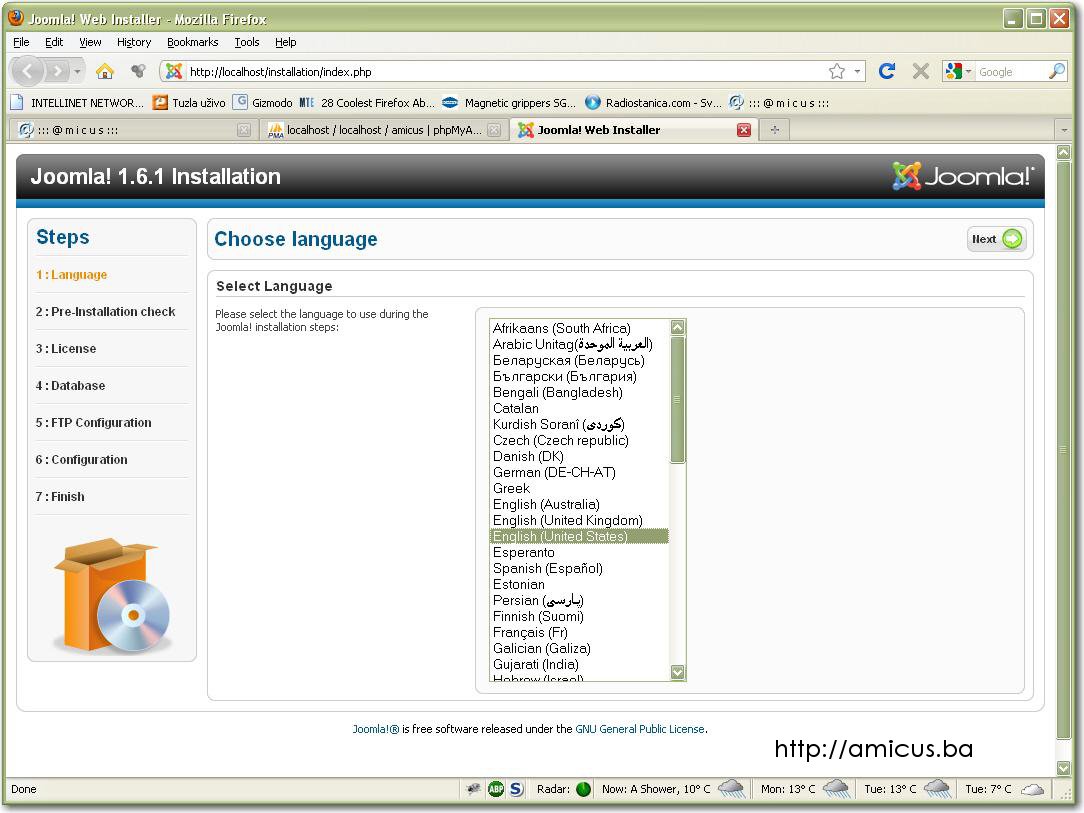
U dobijenom prozoru treba izabrati željeni jezik instalacije. U mom slučaju je to English (United States) jer nema ponuđenog Bosanskog jezika. Nakon izbora jezika, kliknuti na dugme Next za prelazak na sljedeću stranu na kojoj će biti provjerene postavke i konfiguracija web servera na koji instalirate Joomla 1.6.1., slika ispod.
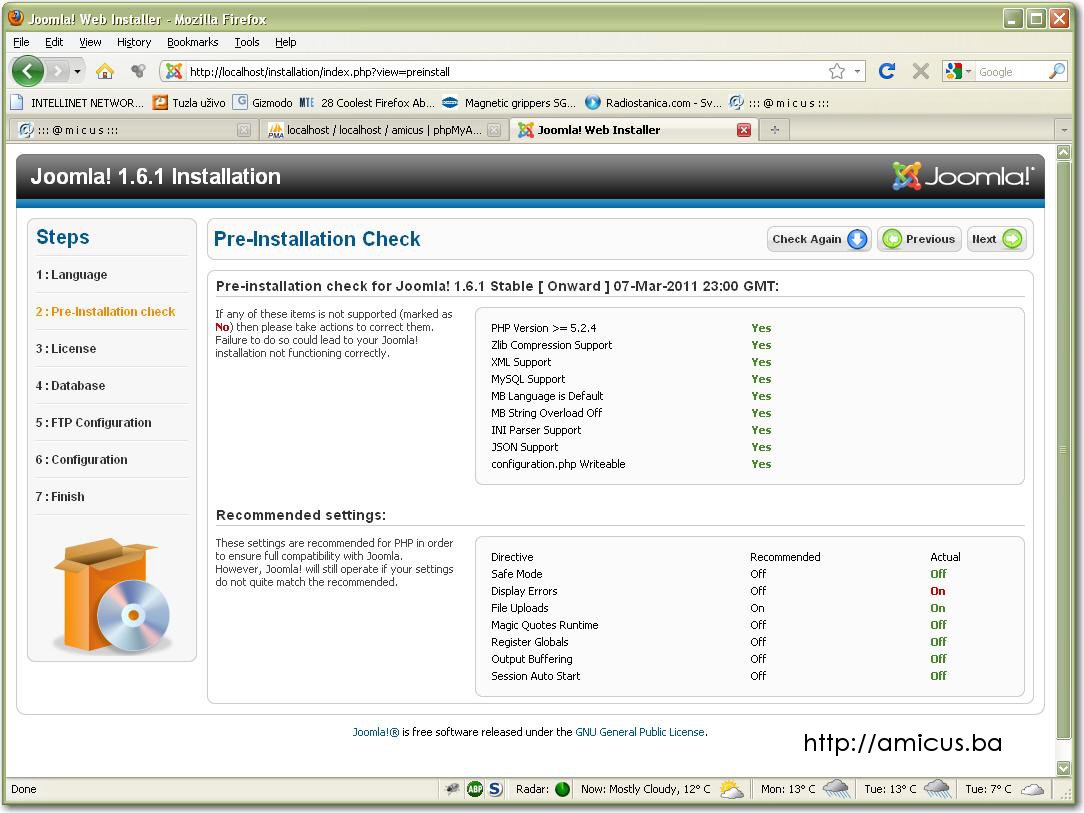
Ako, kojim slučajem, nastane greška prilikom provjere, kliknite na dugme Check again da se provjera ponovo pokrene. Nakon provjere, kliknuti na dugme Next za prelazak na sljedeću stranicu za prikaz licence.

Po želji, možete pročitati licencu (Joomla je besplatna) i kliknuti na dugme Next za prelazak na sljedeću stranicu na kojoj treba unijeti podatke o vašoj MySQL bazi. Ako to do sada niste uradili, otvorite phpMyAdmin na svom web serveru i kreirajte MySQL bazu sa imenom po želji. Da biste imali mogućnost unosa podataka sa "našim" slovima (šđčćž) pri kreiranju baze, za collation izaberite npr. utf8_general_ci.
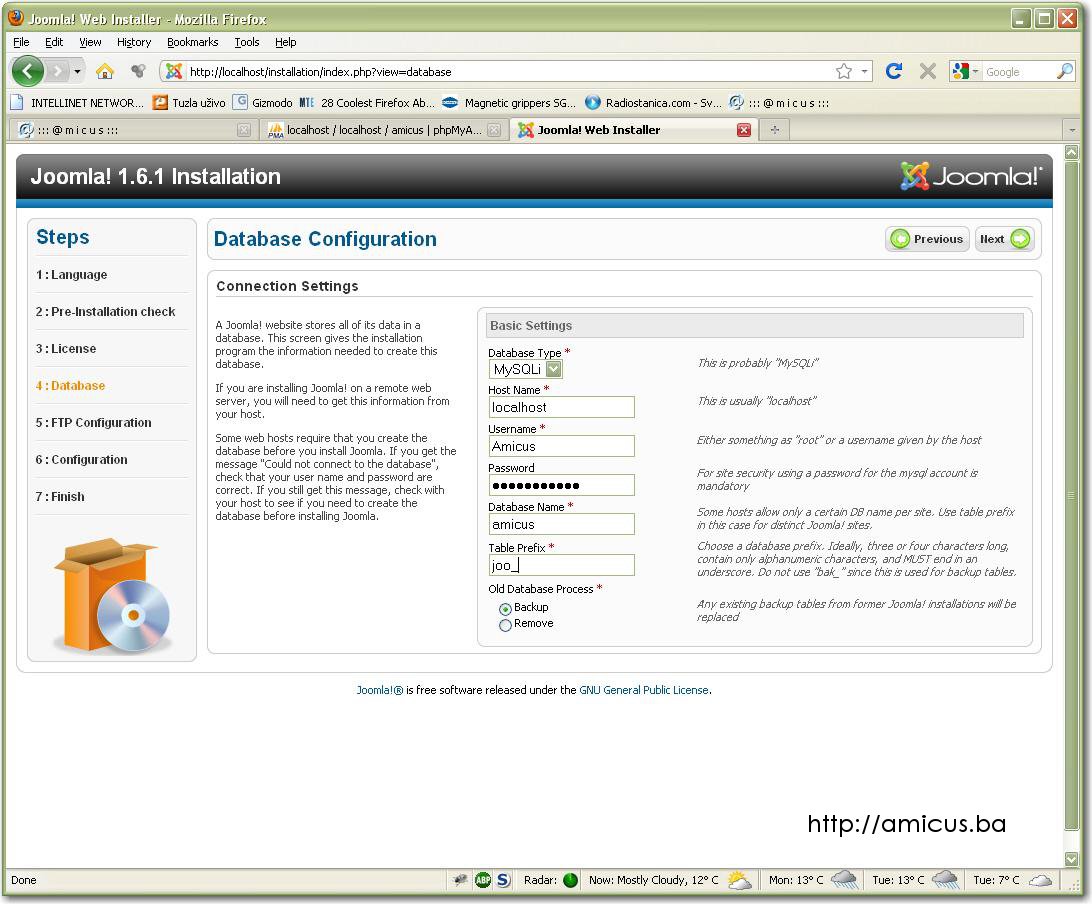
Za Database type (Tip baze) i Host name (Ime servera) ostavite nepromijenjeno (osim ako nemate drugačije postavke na svom serveru). Za Database type (Tip baze podataka) je ponuđeno MySQLi što označava MySQL Improved (Poboljšano) i nudi više mogućnosti prilikom konekcije na bazu. Međutim, na vašem web serveru zahtijeva MySQL 4.3.1 ili noviji i PHP 5. Ako ne ispunjavate ove zahtjeve, onda za Database type izaberite MySQL U polje Username upišite tačno korisničko ime sa administratorskim privilegijama za pristup MySQL bazi (pazite na velika i mala slova). U polje Password (Šifra) upišite šifru korisnika kojega ste upisali u polju iznad.
U polje Database (Baza) upišite ime baze koja će sadržavati tabele vaše Joomla 1.6.1. web stranice (ona koju ste upravo kreirali).
Na kraju, u polje Table prefix (Prefix za tabele), upišite prefix po želji koji će biti dodavan ispred imena tabela u bazi (čisto da se zna kojoj Joomla instalaciji pripadaju). Npr. ako će u bazi amicus biti kreirana tabela korisnici, onda će imenu tabele automatski biti dodan prefiks joo_ koji sam upisao (na slici) pa će puno ime tabele biti joo_korisnici.
Nakon tačno unesenih svih podataka kliknite na dugme Next za prelazak na narednu stranicu.
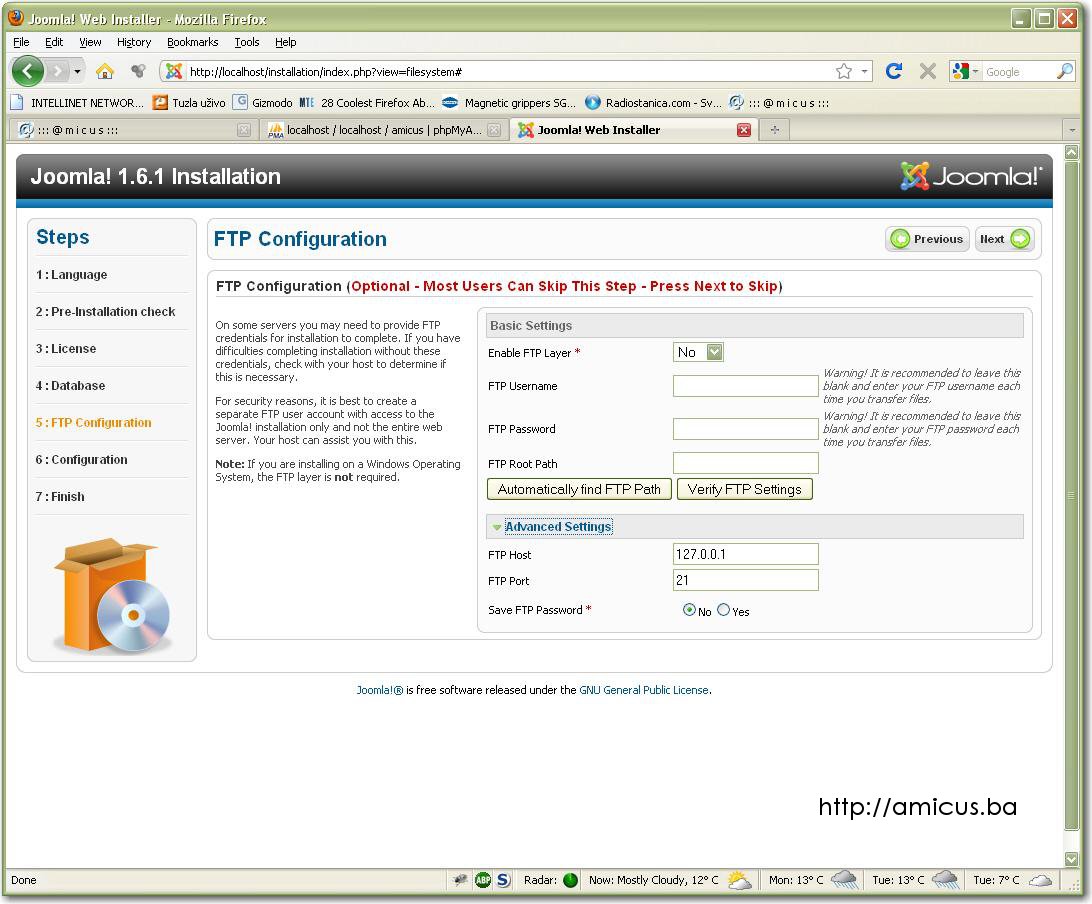
Ako planirate omogućiti FTP transfer unesite odgovarajuće podatke i kliknite na dugme Next za prelazak na sljedeću stranicu. Ja nisam podešavao FTP kroz Joomla CMS jer koristim FTP nalog svog hosting paketa i Filezilla FTP klijent.
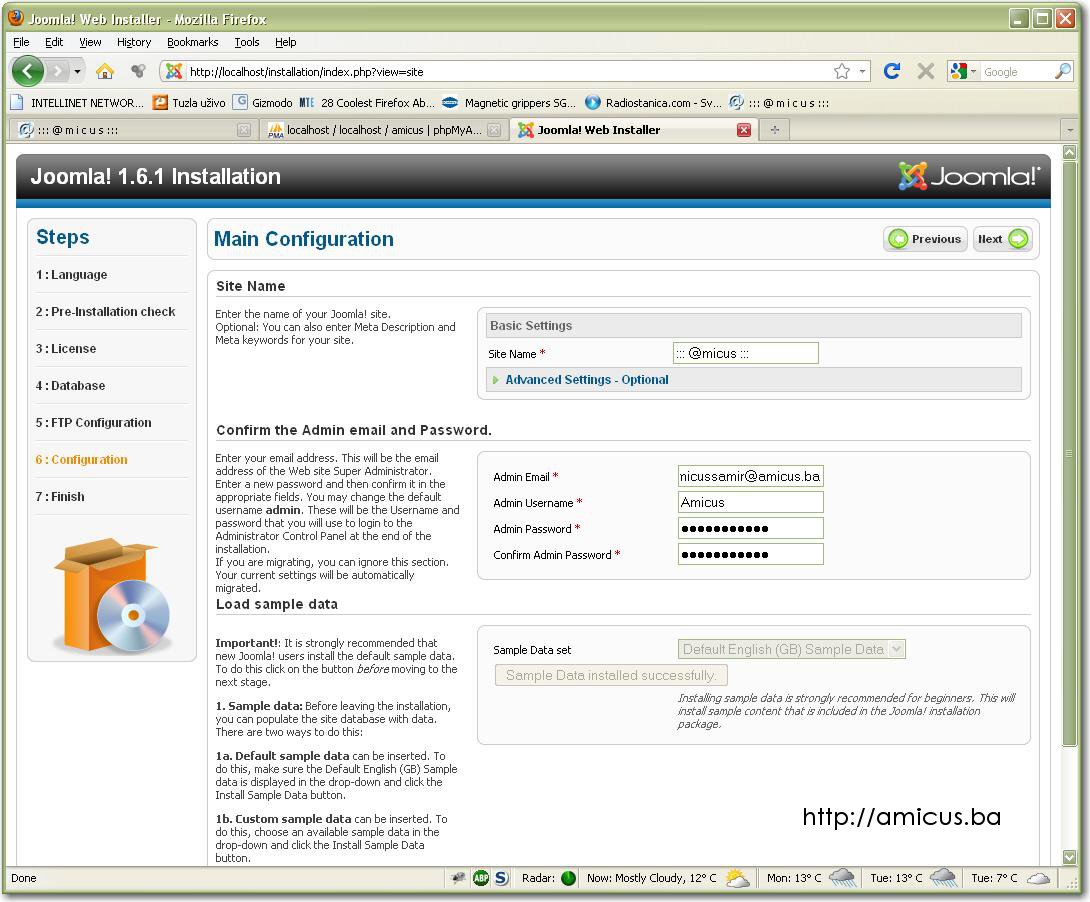
U polje Site name (Ime web stranice) upišite ime svoje web stranice. To je ime koje će se pojavljivati na naslovnoj traci browser-a prije imena svake prikazane stranice.
U polje Admin Email: (Administratorski Email) upisati email koji će biti određen za komunikaciju sa administratorskim nalogom, a u polje Admin Username (Korisničko ime administratora) upisati ime koje ćete korisiti kada se logirate kao administrator. U polja Admin Password (Adminstratorska šifra) i Confirm Admin Password (Potvrdite administratorsku šifru) upisati šifru za administratorski nalog i potvrditi je ponovnim unosom u drugo polje.
Ako želite da u bazi imate primjere članaka i ostalih sadržaja web stranice, kliknite na dugme Install Sample Data (Instaliraj primjere). Te primjere možete izbrisati bilo kad, a mogu biti od koristi kao dobri primjeri kako se šta može napraviti.
Kliknite na dugme Next za prelazak na sljedeću stranicu.
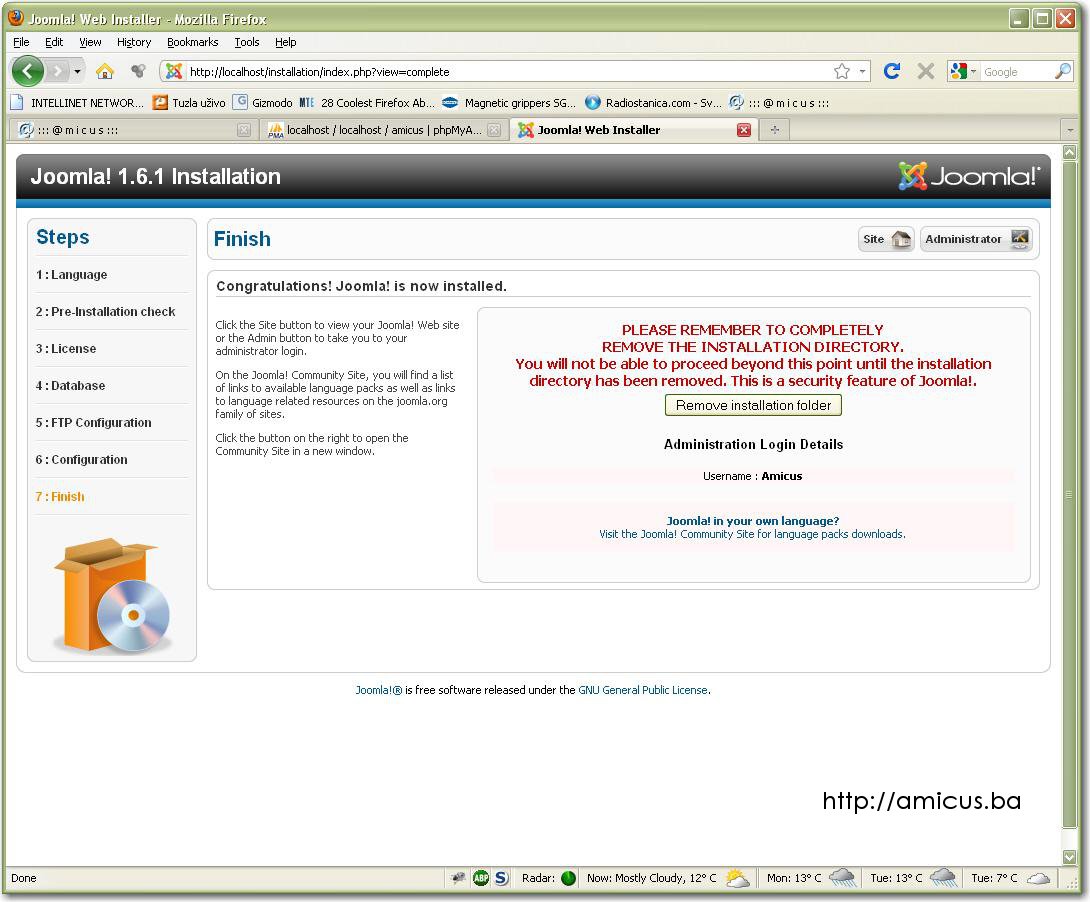 Kada je instalacija gotova, pojaviće se poruka i ispod dugme na kome piše Remove installation folder (Uklonite instalacioni direktorij), što znači da, prije pokretanja nove Joomla 1.6.1. web stranice ,trebate izbrisati instalacioni direktorij. To je folder Installation koji se, pored ostalih, nalazi na root-u vašeg web servera. Nećete moći pokrenuti web stranicu niti ući u administraciju dok ne izbrišete ovaj direktorij! Zašto?
Kada je instalacija gotova, pojaviće se poruka i ispod dugme na kome piše Remove installation folder (Uklonite instalacioni direktorij), što znači da, prije pokretanja nove Joomla 1.6.1. web stranice ,trebate izbrisati instalacioni direktorij. To je folder Installation koji se, pored ostalih, nalazi na root-u vašeg web servera. Nećete moći pokrenuti web stranicu niti ući u administraciju dok ne izbrišete ovaj direktorij! Zašto?
Ako bi ovaj direktorij ostavili na svom web serveru, kome, usput rečeno, cijeli svijet ima pristup, onda bi svako imao mogućnost da ponovo pokrene instalaciju i konfigiriše Joomla CMS po svojoj želi, što uključuje i promjenu informacija za logiranje i čak brisanje podataka iz baze.
Zato, nemojte samo promijeniti ime direktoriju Installation u Installation_izbrisano ili slično, nego ga POTPUNO izbrišite sa servera. Ionako vam više ne treba.
Na kraju, u browser možete upisati adresu svog web servera i biće vam prikazana početna stranica nove Joomla 1.6.1. kao na slici ispod.
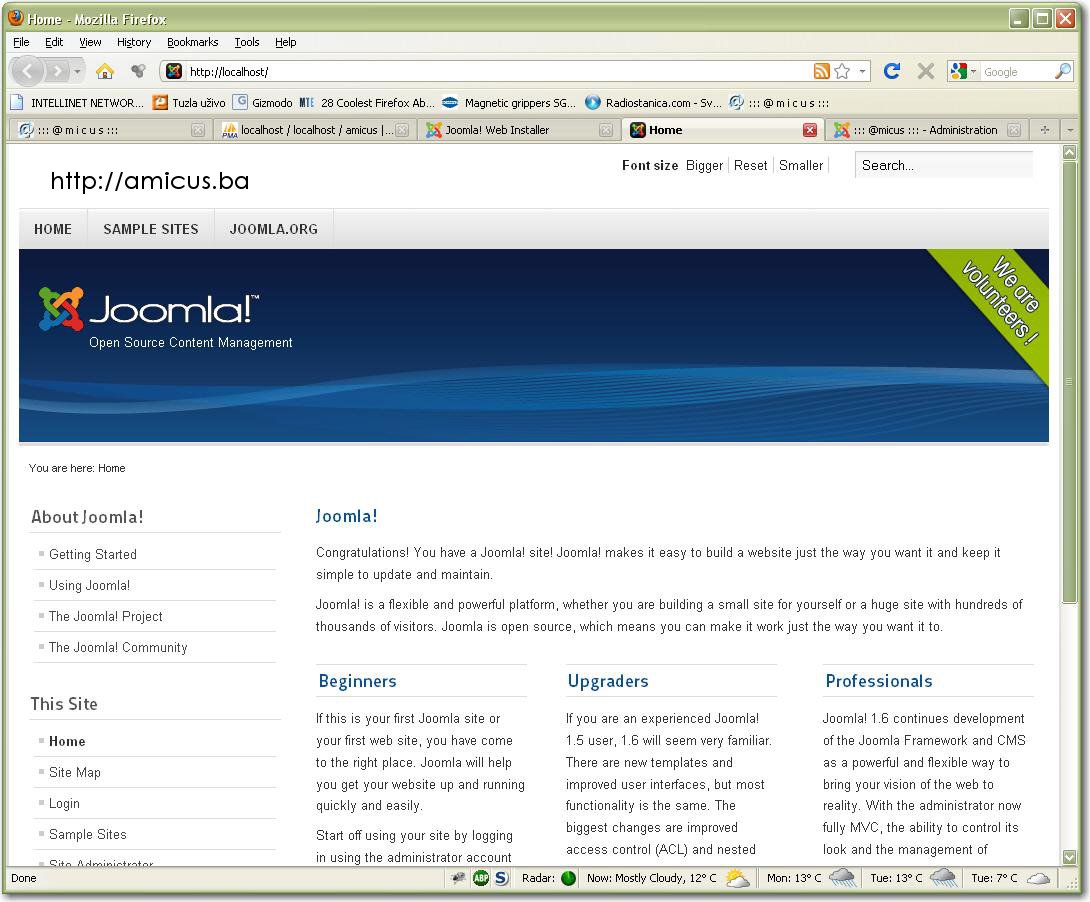
Sam izgled, u suštini, ovisi o izabranoj Joomla temi.
Ako na drugoj slici iznad kliknete na dugme Administrator ili poslije adrese vaše web stranice upišete /administrator i pritisnete Enter pojaviće se forma za logiranje u administratorski control panel web stranice. Kada upišete podatke koje ste unijeli tokom instalacije dolazite u administraciju Joomla 1.6.1.
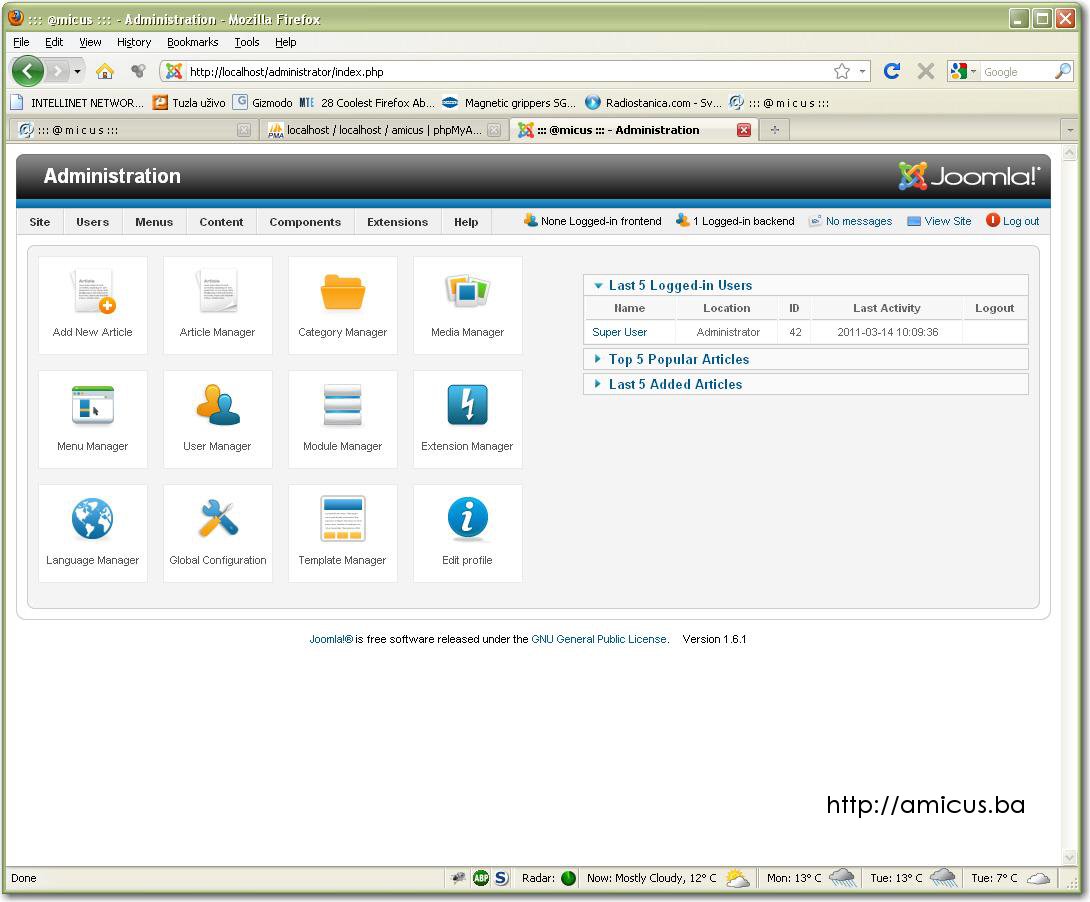 Control panel se u mnogome razlikuje od onog u Joomla 1.5.x ali su principi isti.
Control panel se u mnogome razlikuje od onog u Joomla 1.5.x ali su principi isti.
Na slici ispod je prikaz upravljanja menijima koji donosi neke nove opcije u odnosu na "staru" Joomla.
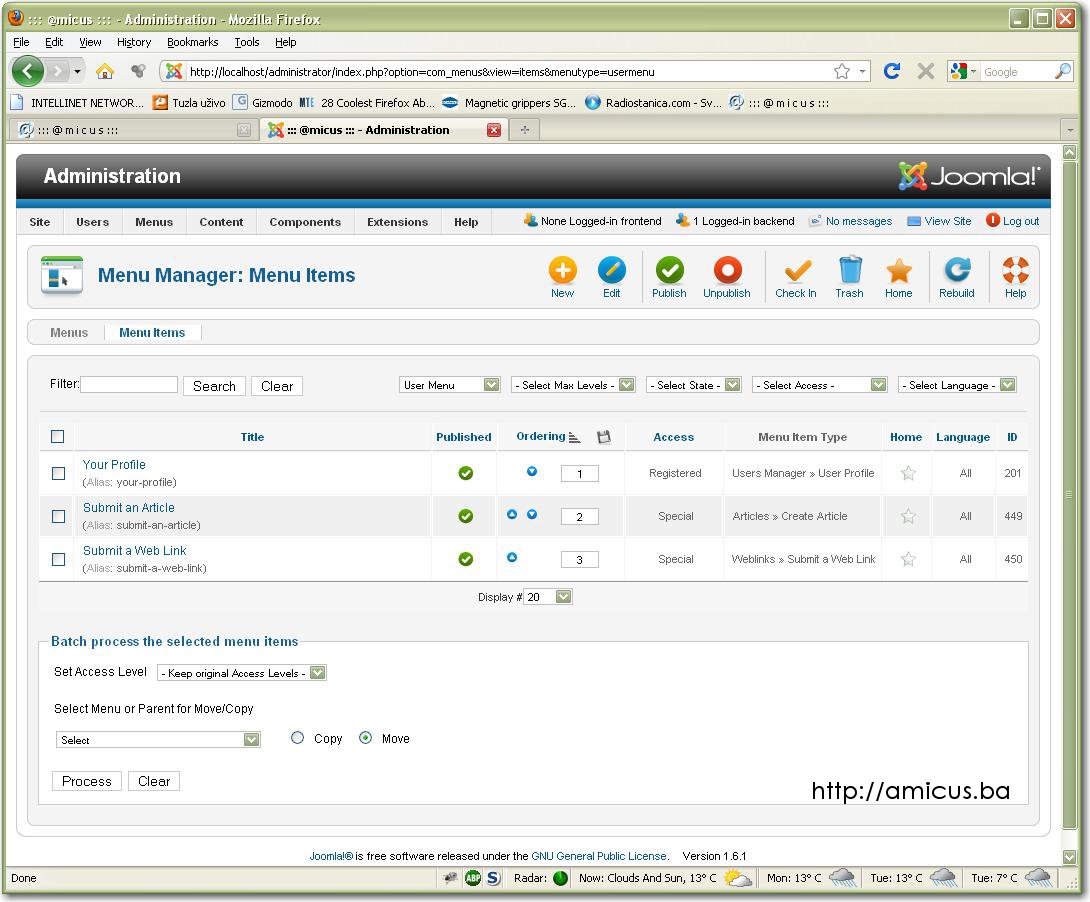 Time je kompletirana nova instalacija i uspješno pokrenuta sama web stranica i administracija Joomla 1.6.1.
Time je kompletirana nova instalacija i uspješno pokrenuta sama web stranica i administracija Joomla 1.6.1.










